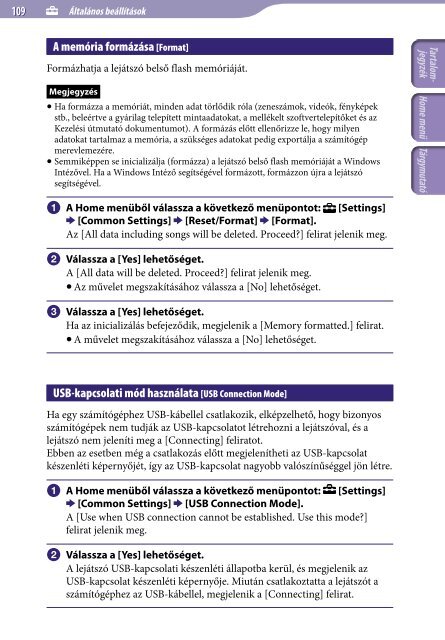Sony NWZ-A846 - NWZ-A846 Istruzioni per l'uso Ungherese
Sony NWZ-A846 - NWZ-A846 Istruzioni per l'uso Ungherese
Sony NWZ-A846 - NWZ-A846 Istruzioni per l'uso Ungherese
Create successful ePaper yourself
Turn your PDF publications into a flip-book with our unique Google optimized e-Paper software.
109<br />
Általános beállítások<br />
A memória formázása [Format]<br />
Formázhatja a lejátszó belső flash memóriáját.<br />
Megjegyzés<br />
Ha formázza a memóriát, minden adat törlődik róla (zeneszámok, videók, fényképek<br />
stb., beleértve a gyárilag telepített mintaadatokat, a mellékelt szoftvertelepítőket és az<br />
Kezelési útmutató dokumentumot). A formázás előtt ellenőrizze le, hogy milyen<br />
adatokat tartalmaz a memória, a szükséges adatokat pedig exportálja a számítógép<br />
merevlemezére.<br />
Semmiképpen se inicializálja (formázza) a lejátszó belső flash memóriáját a Windows<br />
Intézővel. Ha a Windows Intéző segítségével formázott, formázzon újra a lejátszó<br />
segítségével.<br />
Tartalomjegyzék<br />
Home menü Tárgymutató<br />
A Home menüből válassza a következő menüpontot:<br />
[Settings]<br />
[Common Settings] [Reset/Format] [Format].<br />
Az [All data including songs will be deleted. Proceed?] felirat jelenik meg.<br />
Válassza a [Yes] lehetőséget.<br />
A [All data will be deleted. Proceed?] felirat jelenik meg.<br />
Az művelet megszakításához válassza a [No] lehetőséget.<br />
Válassza a [Yes] lehetőséget.<br />
Ha az inicializálás befejeződik, megjelenik a [Memory formatted.] felirat.<br />
A művelet megszakításához válassza a [No] lehetőséget.<br />
USB-kapcsolati mód használata [USB Connection Mode]<br />
Ha egy számítógéphez USB-kábellel csatlakozik, elképzelhető, hogy bizonyos<br />
számítógépek nem tudják az USB-kapcsolatot létrehozni a lejátszóval, és a<br />
lejátszó nem jeleníti meg a [Connecting] feliratot.<br />
Ebben az esetben még a csatlakozás előtt megjelenítheti az USB-kapcsolat<br />
készenléti ké<strong>per</strong>nyőjét, így az USB-kapcsolat nagyobb valószínűséggel jön létre.<br />
A Home menüből válassza a következő menüpontot:<br />
[Settings]<br />
[Common Settings] [USB Connection Mode].<br />
A [Use when USB connection cannot be established. Use this mode?]<br />
felirat jelenik meg.<br />
Válassza a [Yes] lehetőséget.<br />
A lejátszó USB-kapcsolati készenléti állapotba kerül, és megjelenik az<br />
USB-kapcsolat készenléti ké<strong>per</strong>nyője. Miután csatlakoztatta a lejátszót a<br />
számítógéphez az USB-kábellel, megjelenik a [Connecting] felirat.